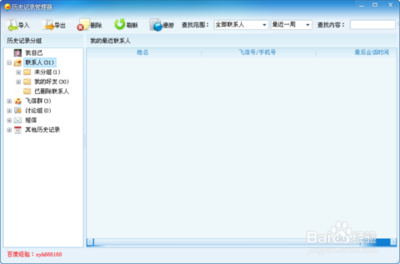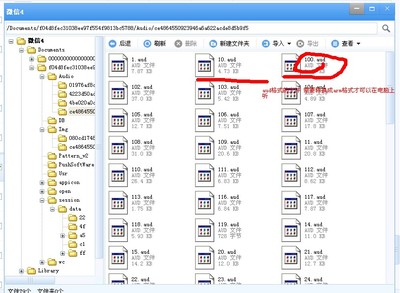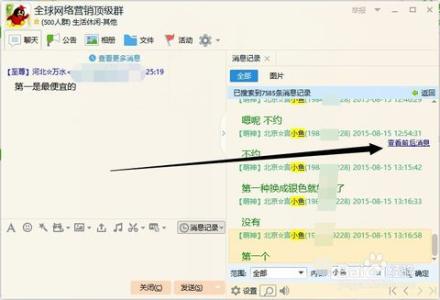可能我们不止在一台电脑上面使用飞信软件,当我们需要把不同电脑的所有记录都合并保存在一台电脑上面时,这时我们就需要先把一台电脑的聊天记录先导出,然后把导出文件拷贝到另外一台电脑,然后再导入。
也有可能我们担心电脑会出问题,所以要定时的对飞信的聊天记录信息进行备份,若电脑出问题或者重装系统了,这时我们就可以把以前导出的聊天记录信息重新导入到新的系统中了
小编之前分享了怎么样把飞信聊天记录导出,现在小编来分享怎么样导入飞信聊天记录
飞信聊天记录的导出可以查看本文最后的参考资料中介绍文档。
本经验说明:
小编使用的是2013 青春版的飞信,其它版本的飞信可能有些差异,请根据实际版本来进行操作。
如何导入飞信聊天记录――工具/原料飞信 2013青春版
用飞信软件导出的.fdb格式的消息记录文件
如何导入飞信聊天记录――方法/步骤如何导入飞信聊天记录 1、
打开飞信软件,之后输入手机号,和对应密码就可以登录飞信了
若是第一次登录使用飞信,需要注册,我们只需要发动态密码到手机验证,之后修改为自己好记忆的密码就可以了,使用比较简单
如何导入飞信聊天记录 2、
登录后飞信如下图所示,界面还是比较清爽,不像某聊天软件一样有那么多乱七八糟的功能,小编这里没有显示出具体联系人的信息
如何导入飞信聊天记录 3、
点击飞信软件下方的一个文本文件带个小时钟的文本按钮,如下图所示,打开消息管理器
如何导入飞信聊天记录 4、
历史记录管理器打开后如下图所示,在这里我们可以查看管理以前发送的信息,最上方一行按钮的“导入”是我们今天要用到的
如何导入飞信聊天记录_飞信聊天记录
如何导入飞信聊天记录 5、
点击“导入”按钮后,会弹出如下图所示的导入的对话框,,注意我们导入的文件的的后缀名只能是.fdb,这种格式是用飞信软件导出的消息的保存格式,飞信聊天记录的导出可以查看本文最后的参考资料中介绍文件。
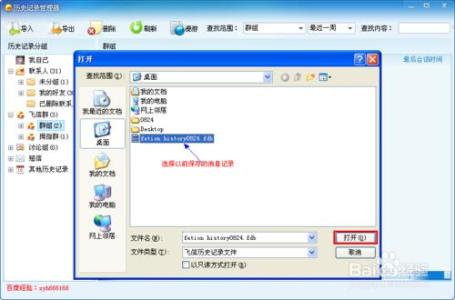
点击右边的“浏览”按钮去打开我们的之前导出的消息记录文件
如何导入飞信聊天记录 6、
在打开对话框中打开我们我们保存的聊天记录的文件夹,然后选择对应的.fdb文件
如何导入飞信聊天记录 7、
消息记录文件选择完后,自动返回到导入界面,这时路径信息就不为空了,被修改为我们导出的消息记录的路径,点击右下方的“下一步”按钮,就进入到导入消息记录的步骤
如何导入飞信聊天记录_飞信聊天记录
如何导入飞信聊天记录 8、
如果历史消息记录比较多,导入的时间会比较久,请耐心等待,一般导入完成后后出现下面的提示信息,这样我们就完成了飞信聊天消息记录的导入。
如何导入飞信聊天记录――注意事项本经验是由小编亲自测试编写,图片文字全部为原创,百度经验首发,请勿随意转载。
小编使用的是目前最新的2013 青春版的飞信,其它版本的飞信设置可能不同,请根据实际版本进行操作
如果觉得小编的经验还不错,请点击右边的“关注TA”和“投票TA”,以方便随时学习了解其他相关经验。
 爱华网
爱华网